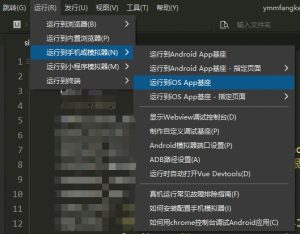前期准备
● 证书请求文件
https:/49855.net/apple-certificate-application-2-generate-a-certificate-request-file-on-mac/
开发(Development)证书及对应的描述文件用于开发阶段使用,可以直接将 App 安装到手机上,一个描述文件最多绑定100台测试设备(开发证书不能用于发布应用到 App Store)。
3、申请开发(Development)证书证书和描述文件
主要流程就是:
- 在开发者中心使用 CertificateSigningRequest.certSigningRequest 获取 ios_development.cer
- 在mac上用 ios_development.cer 导出 Development.p12
1/ 申请开发(Development)证书
1)在证书管理页面选择 “Certificates” 可查看到已申请的所有证书(TYPE:Development 为开发证书,Distribution为发布证书),点击页面的加号来创建一个新的证书:
证书管理页面:https://developer.apple.com/account/resources/certificates/list

2)在 “Software” 栏下选中 “iOS App Development” 然后点击 “Continue”:
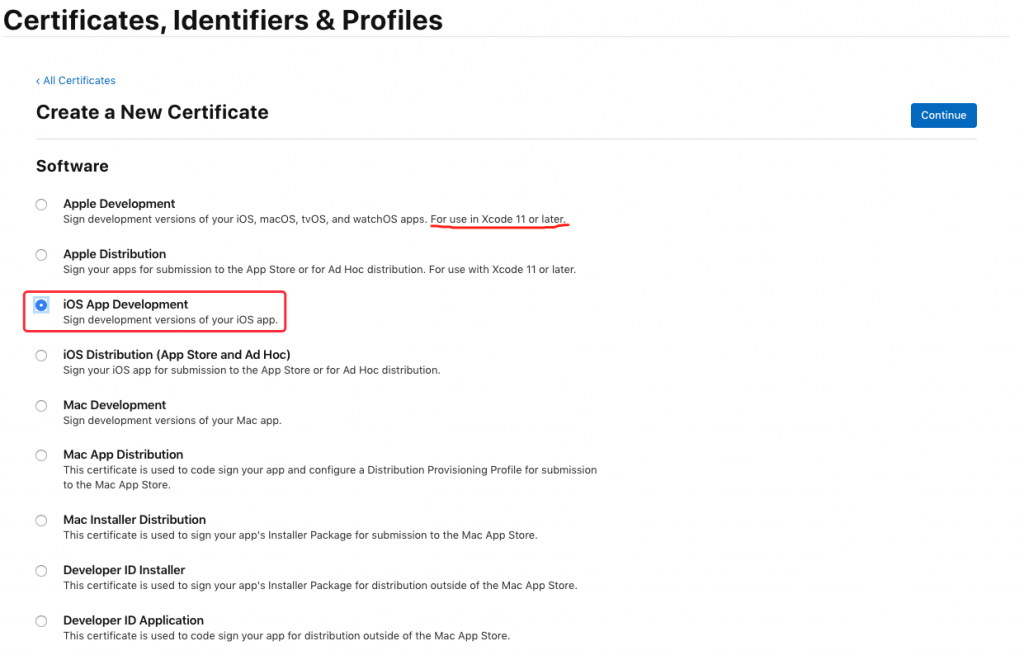
3)接下来需要用到刚刚在mac上生成的证书请求文件,点击“Choose File…”选择刚刚保存到本地的 “CertificateSigningRequest.certSigningRequest”文件,点击 “Continue” 生成证书文件:
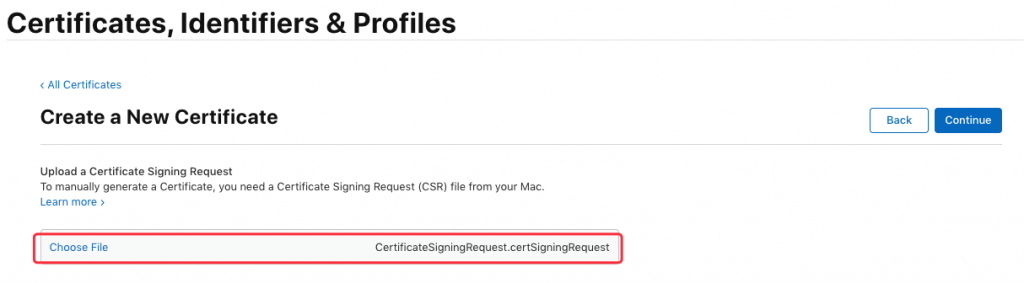
4)在跳转后的页面选择 “Download” 将证书下到本地 (ios_development.cer):
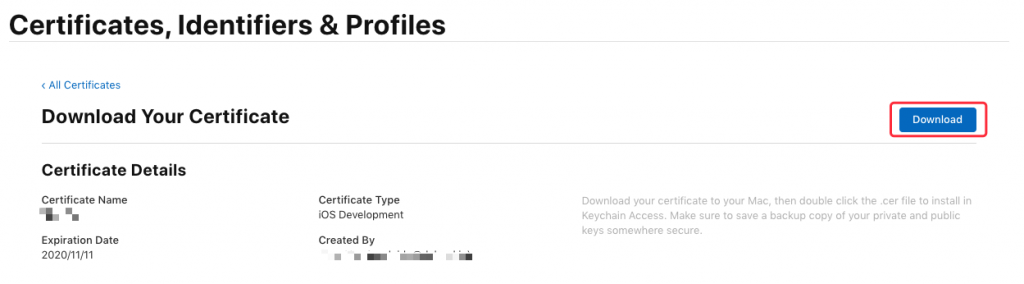
5)双击保存到本地的 ios_development.cer 文件,会自动打开 “钥匙串访问” 工具说明导入证书成功,可以在证书列表中看到刚刚导入的证书,接下来需要导出 .p12 证书文件,选中导入的证书,右键选择 “导出…”:
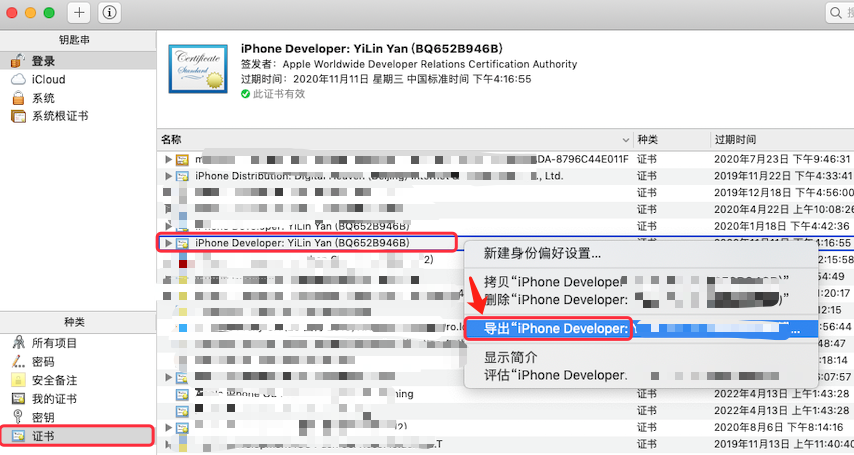
6)输入文件名、选择路径后点击 “存储”(这里我保存的DevelopmentCer.p12):
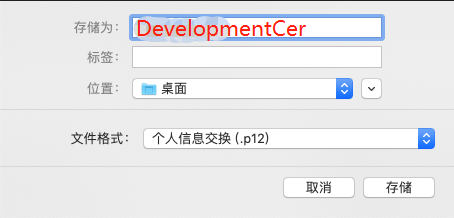
7)输入自行设置的密码及确认密码后点击 “好”:
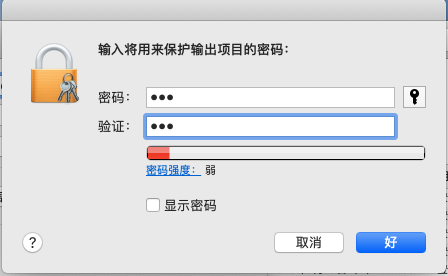
8)电脑有密码的,在保存前还需要输入当前管理员的登录密码
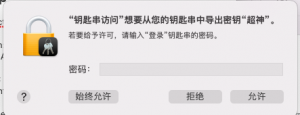
至此,我们已经完成了开发证书的制作(得到了 xxx.p12 证书文件),接下来,继续生成开发阶段所需的描述文件,在生成描述文件之前,需要先添加调试设备(iPhone 、iPad)
2/ 添加调试设备
开发描述文件必须绑定调试设备,只有授权的设备才可以直接安装 App,所以在申请开发描述文件之前,先添加调试的设备。
(如果已经添加设备,可跳过此节)
1)在证书管理页面选择 “Devices”,可查看到已添加的所有设备信息,点击页面上的加号来添加一个新设备。
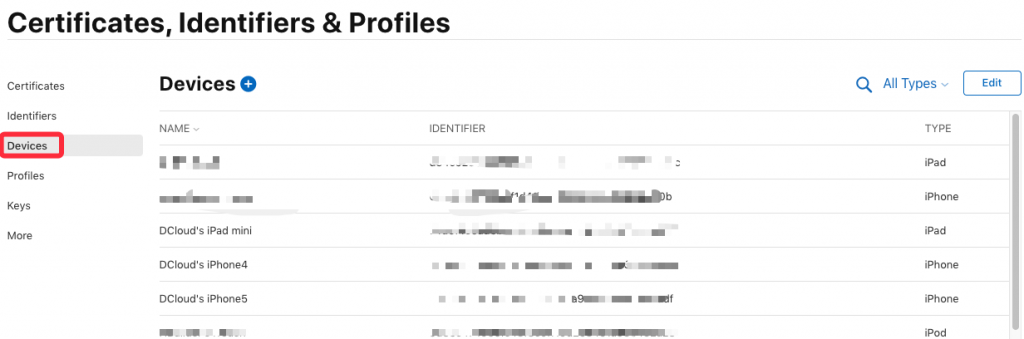
2)填写设备名称 和 UDID(设备标识),点击“continue”。
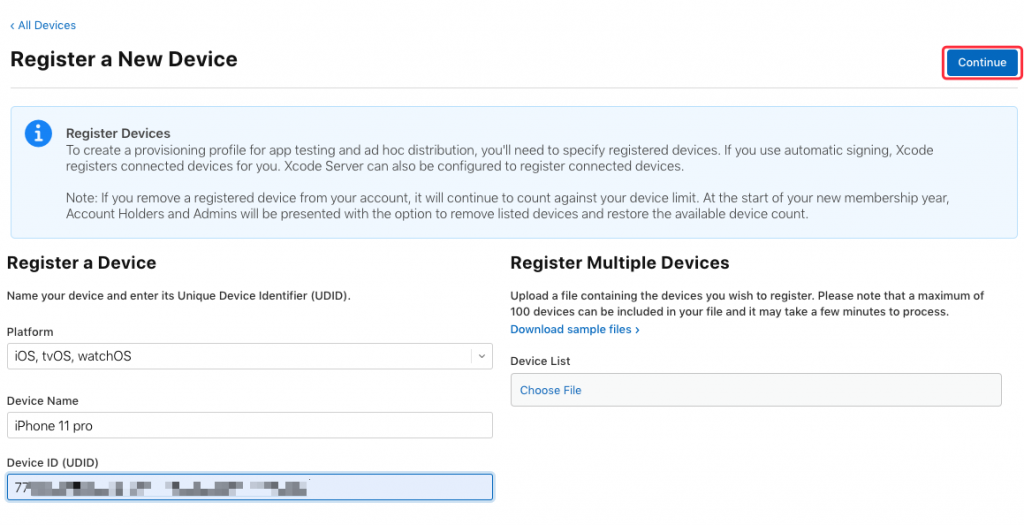
3)确认设备信息无误后,点击“register”。
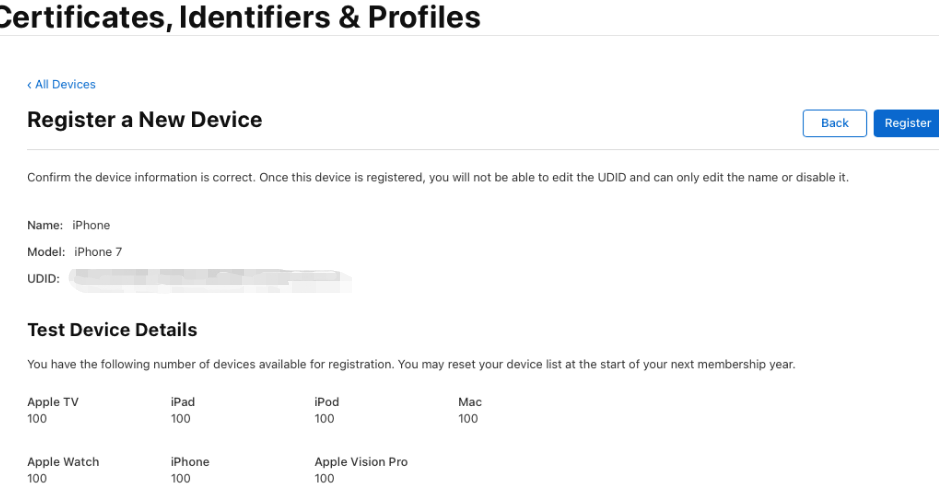
4)绑定成功
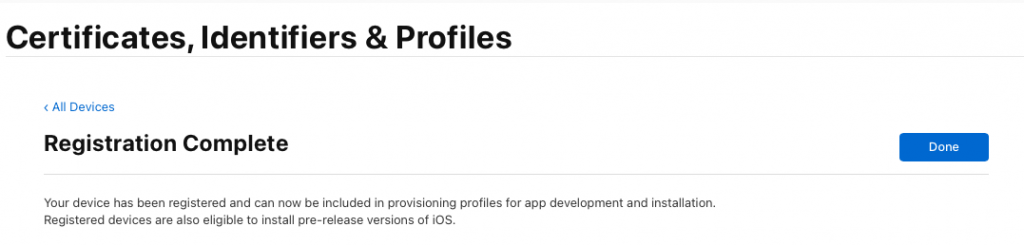
3/ 申请开发 (Development) 描述文件
1)在证书管理页面选择 “Profiles”,可查看到已申请的所有描述文件,点击页面上的加号来添加一个新的描述文件:
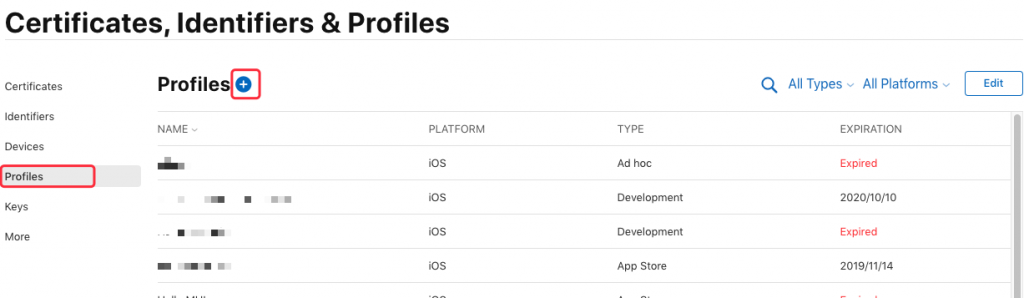
2)在 “Development” 栏下选中 “iOS App Development”,点击“Continue”按钮:
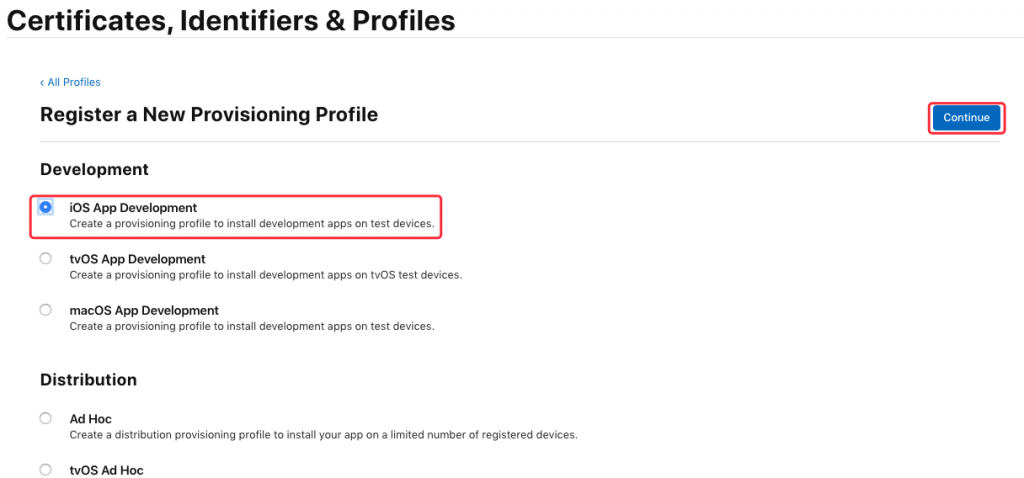
3)这里要选择之前创建的 “App ID” ,点击“Continue”:
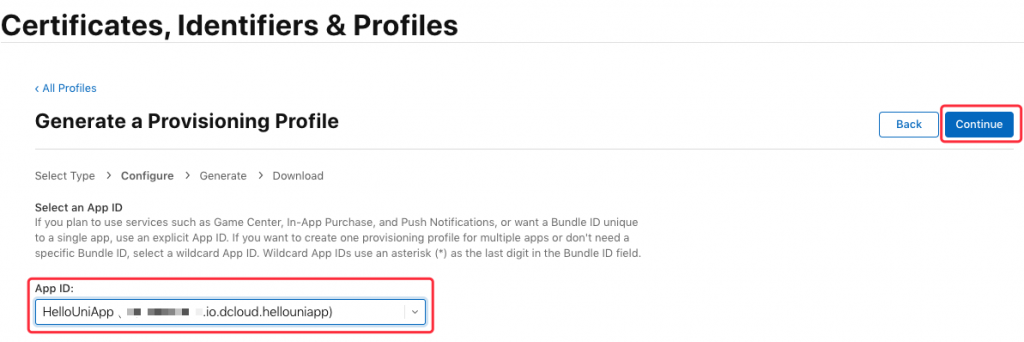
4)接下来选择需要绑定的证书,这里建议直接勾选 “Select All”,点击“Continue”:
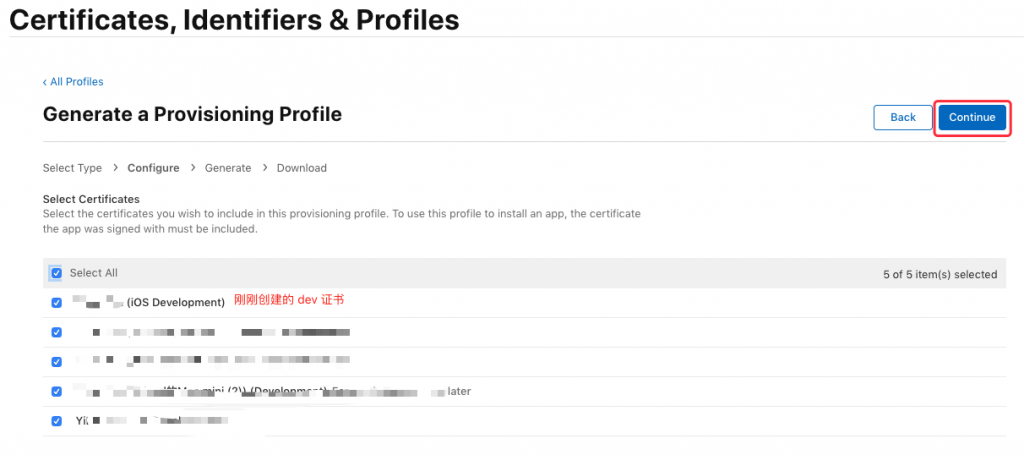
5)选择授权调试设备,这里建议直接勾选 “Select All”,点击 “Continue”:
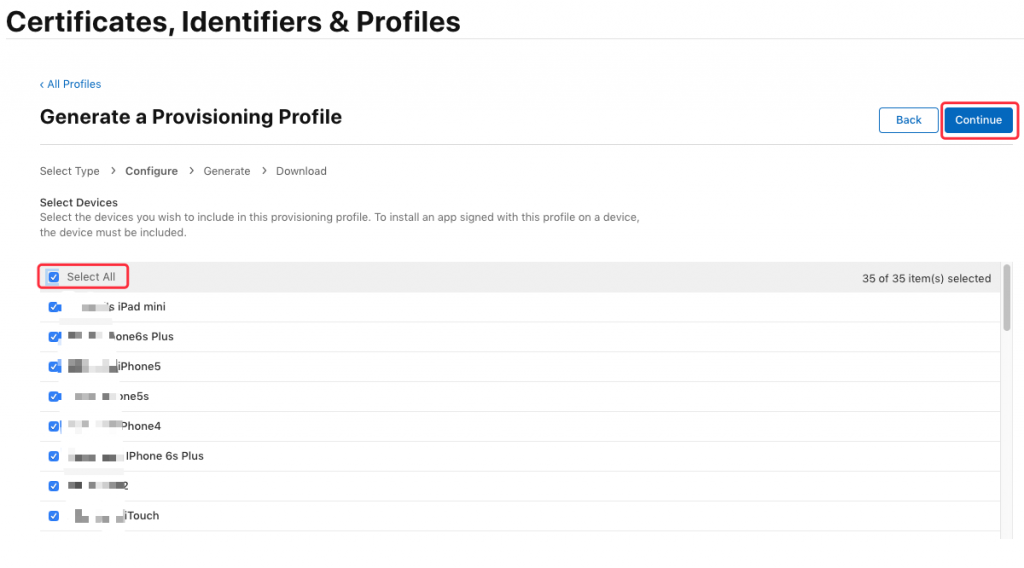
6)输入描述文件的名称, 点击 “Generate” 生成描述文件:
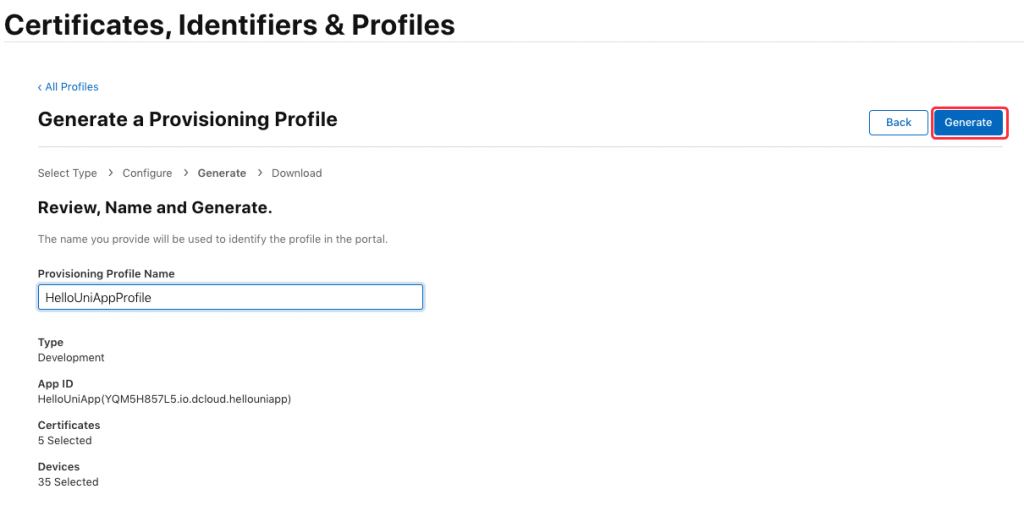
7)点击“Download”下载保存开发描述文件(文件后缀为 .mobileprovision)
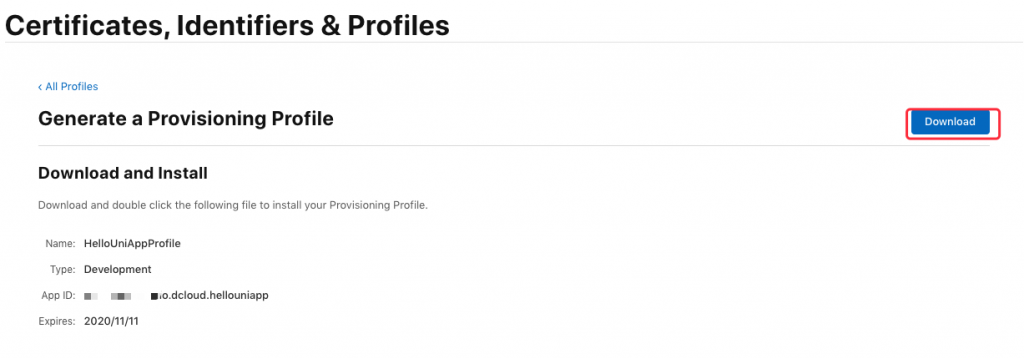
4/ 使用开发证书进行真机调试
请注意:只有在苹果开发者添加的设备才能进行真机调试
打开HBuilderX,点击“运行”-》“运行到手机或模拟器”-〉“运行到IOS APP基底”